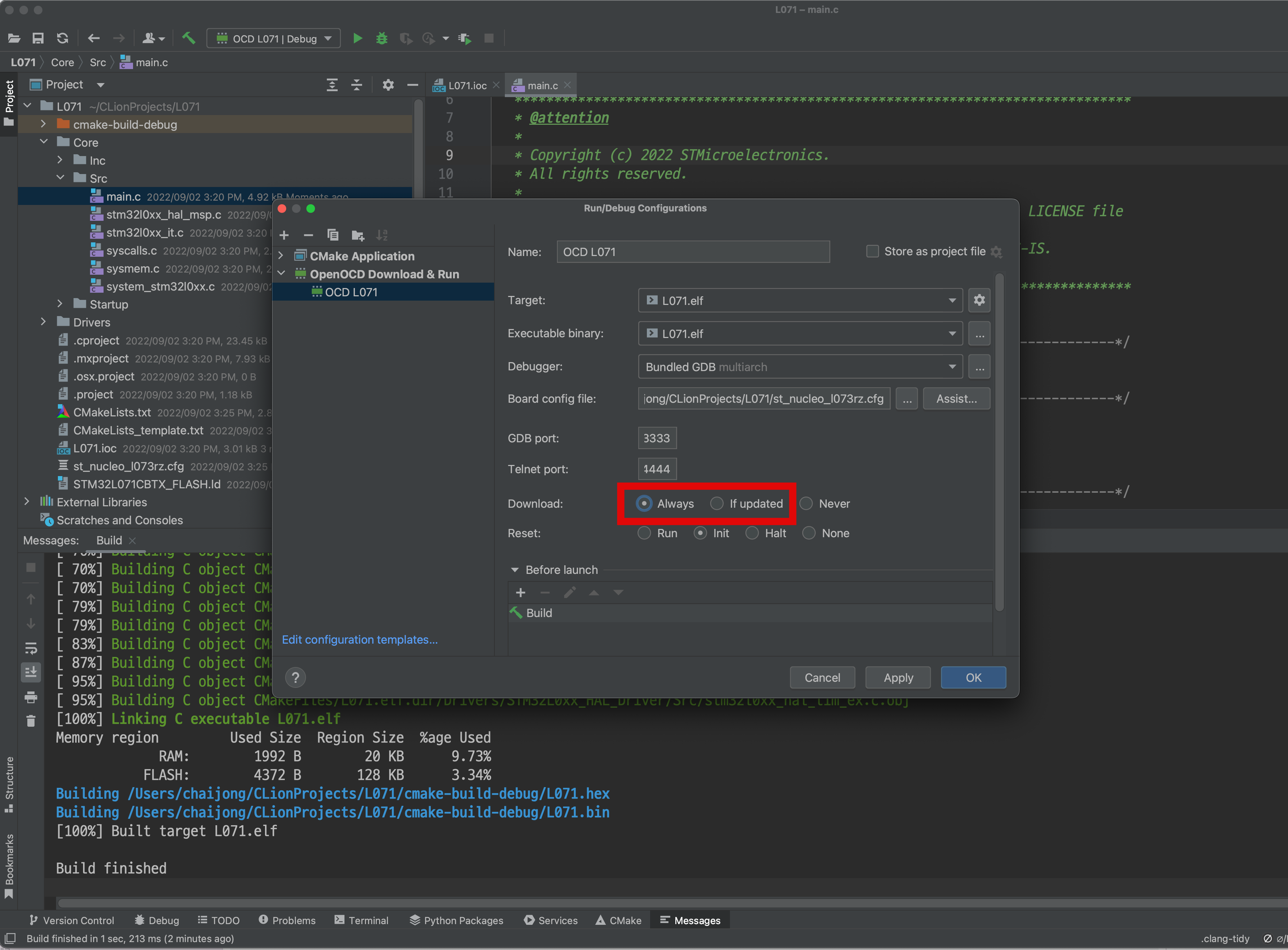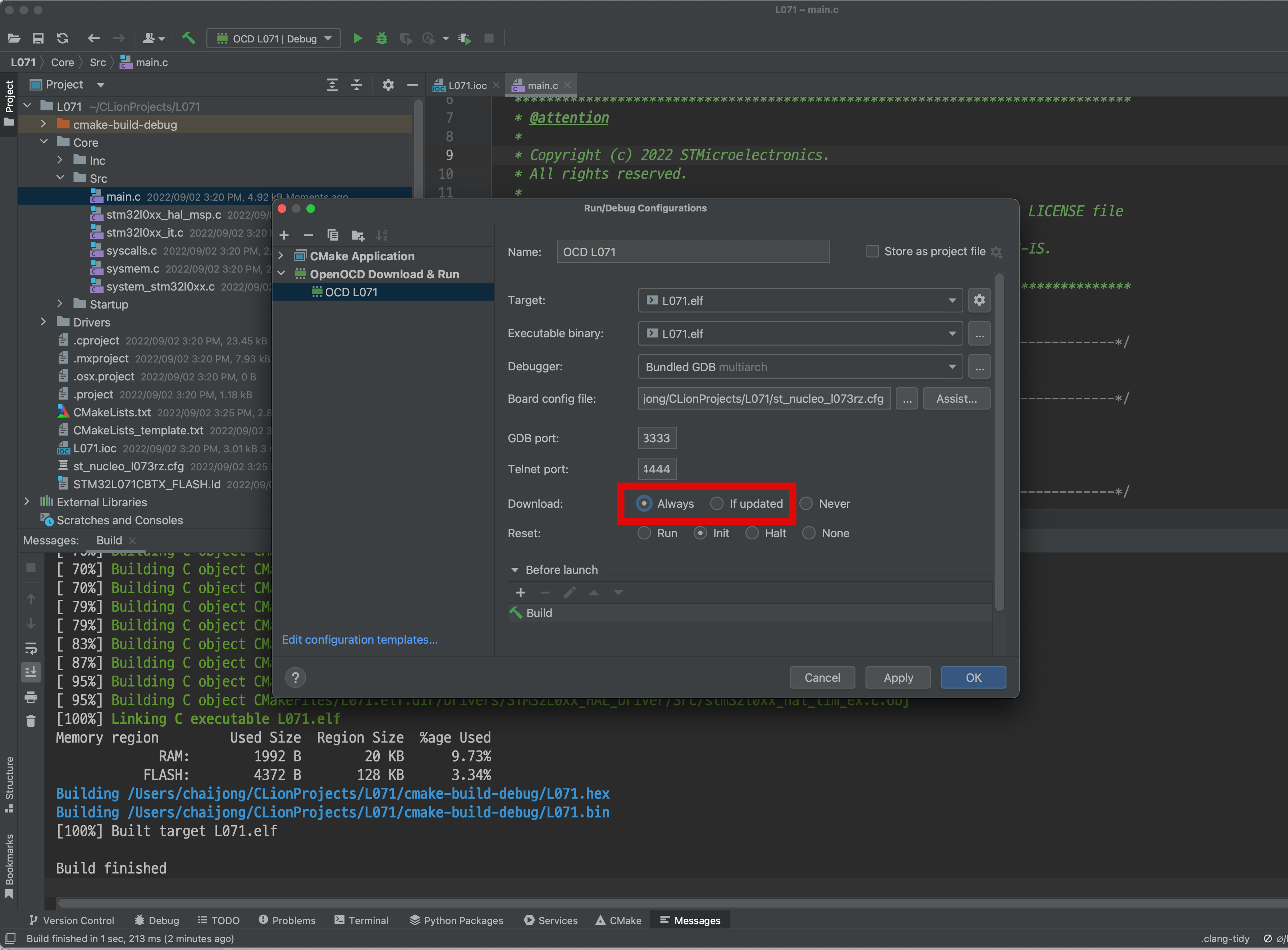
MacOS 에서 STM32+CLion 사용을 위한 작업
선행 작업
STM32CubeIDE, STM32CubeMx 설치
ST 홈페이지에서 MacOS용 최신버전을 받아서 설치하면 된다.
Toolchain, OpenOCD 라이브러리 설치
MacOS에서 CLion+STM32를 사용하기 위해서는 toolchain과 openocd 가 설치되어 있어야한다. Toolchain은 STM32 소스코드를 컴파일하기 위한것이고, openocd는 디버깅을 위한 GDB Server이다. Toolchain과 openocd는 brew를 통해 설치 가능하다. MacOS Monterey에서 Brew를 통해 설치시 문제가 발생할 수 있는데 이는 아래와 같이 brew update로 해결 가능하다.
Brew udpate시 문제 발생
brew update resetOpened path 확인시 realpath 찾을수 없다면 coreutils를 설치하면 된다.
brew install coreutilsToolchain/OpenOCD 설치
brew install --cask gcc-arm-embedded
brew install open-ocd
realpath $(which openocd)STM32CubeMX 프로젝트 생성
STM32CubeMX에서 프로젝트를 생성한다. 프로젝트 생성하는 방법은 STM32CubeMX 사용법을 참조하면 된다.
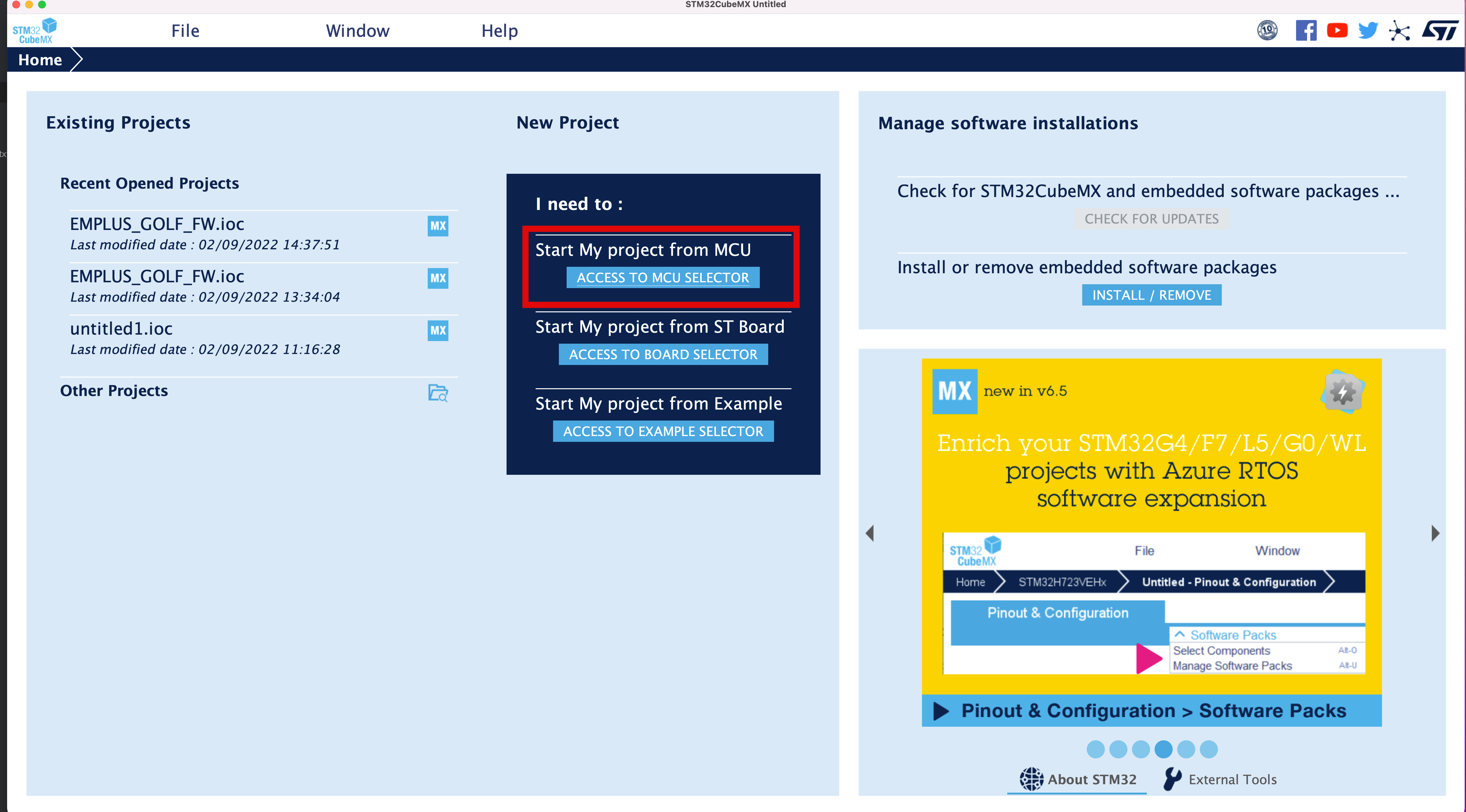
New Project에서 ACCESS TO MCU SELECTOR를 선택하고 Commercial Part Number에 STM32L071CBT3를 선택하고 Start Project를 누르면 프로젝트가 생성된다.
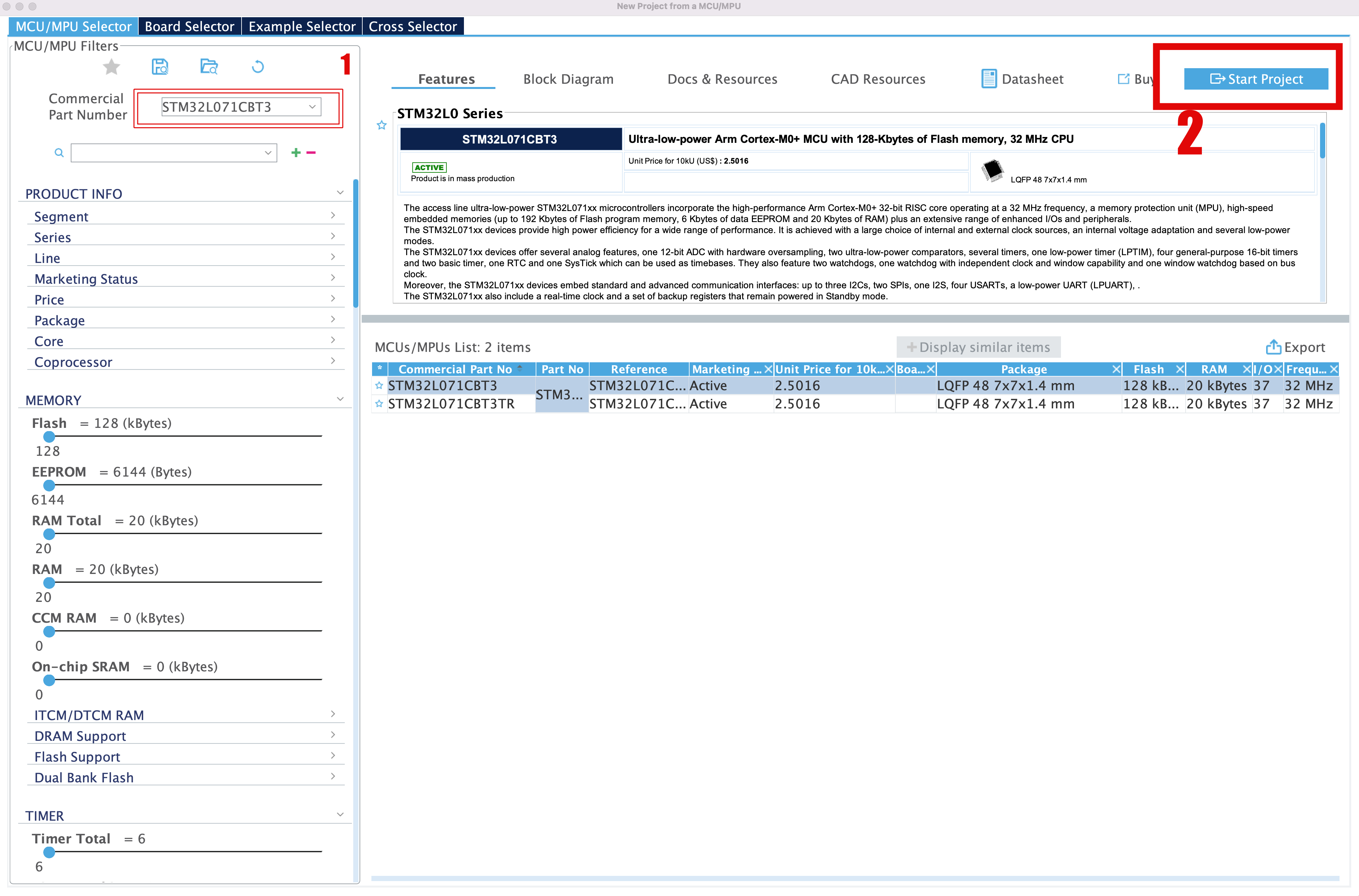
프로제트가 생성되면 필요한 설정을 한다.
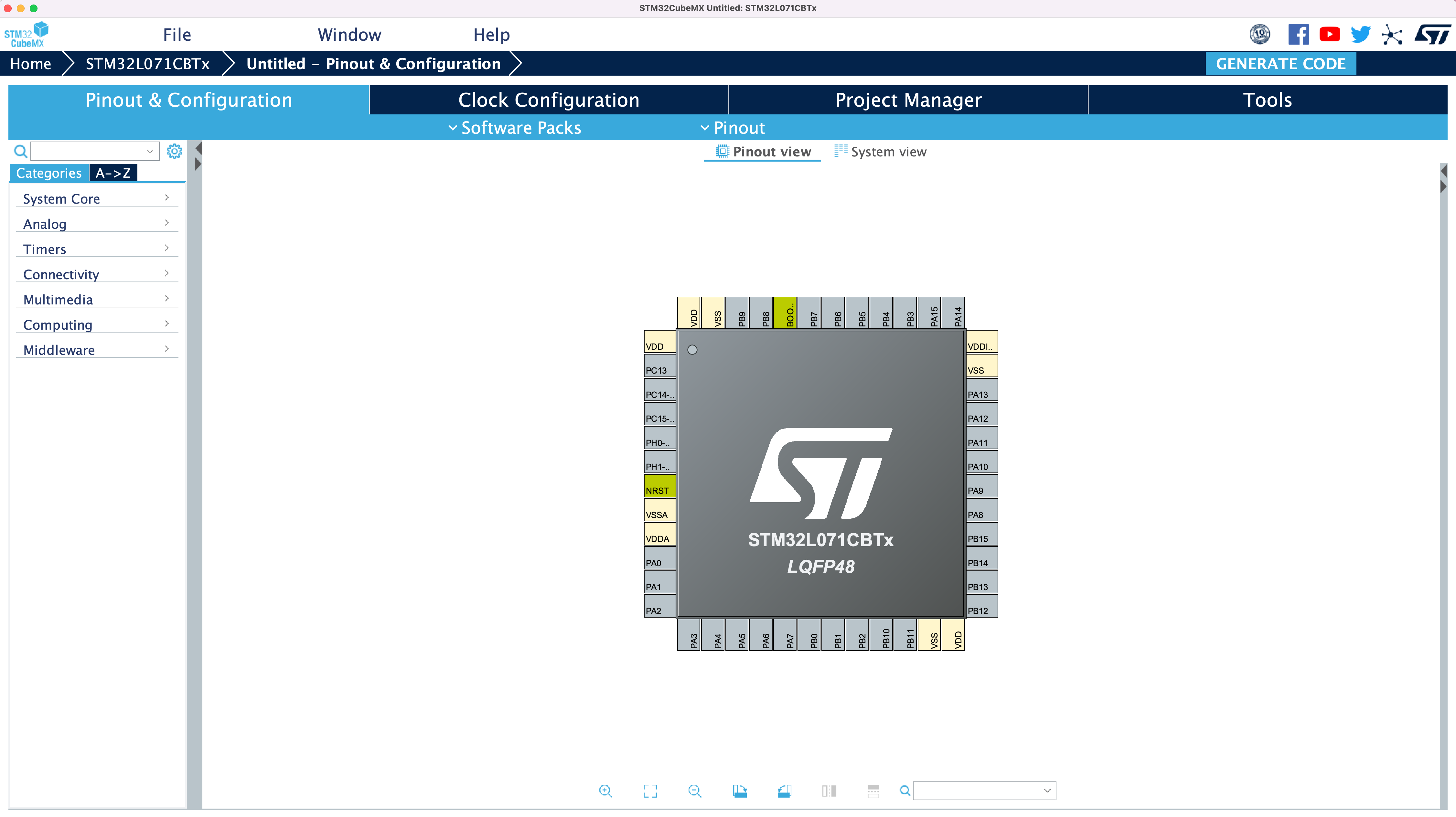
Project Manager 에서 Project Name을 입력하고, Toolchain/IDE를 STM32CubeIDE로 선택하고 Generate Under Root를 체크하고 Generate Code를 실행하면 Project가 생성된다.
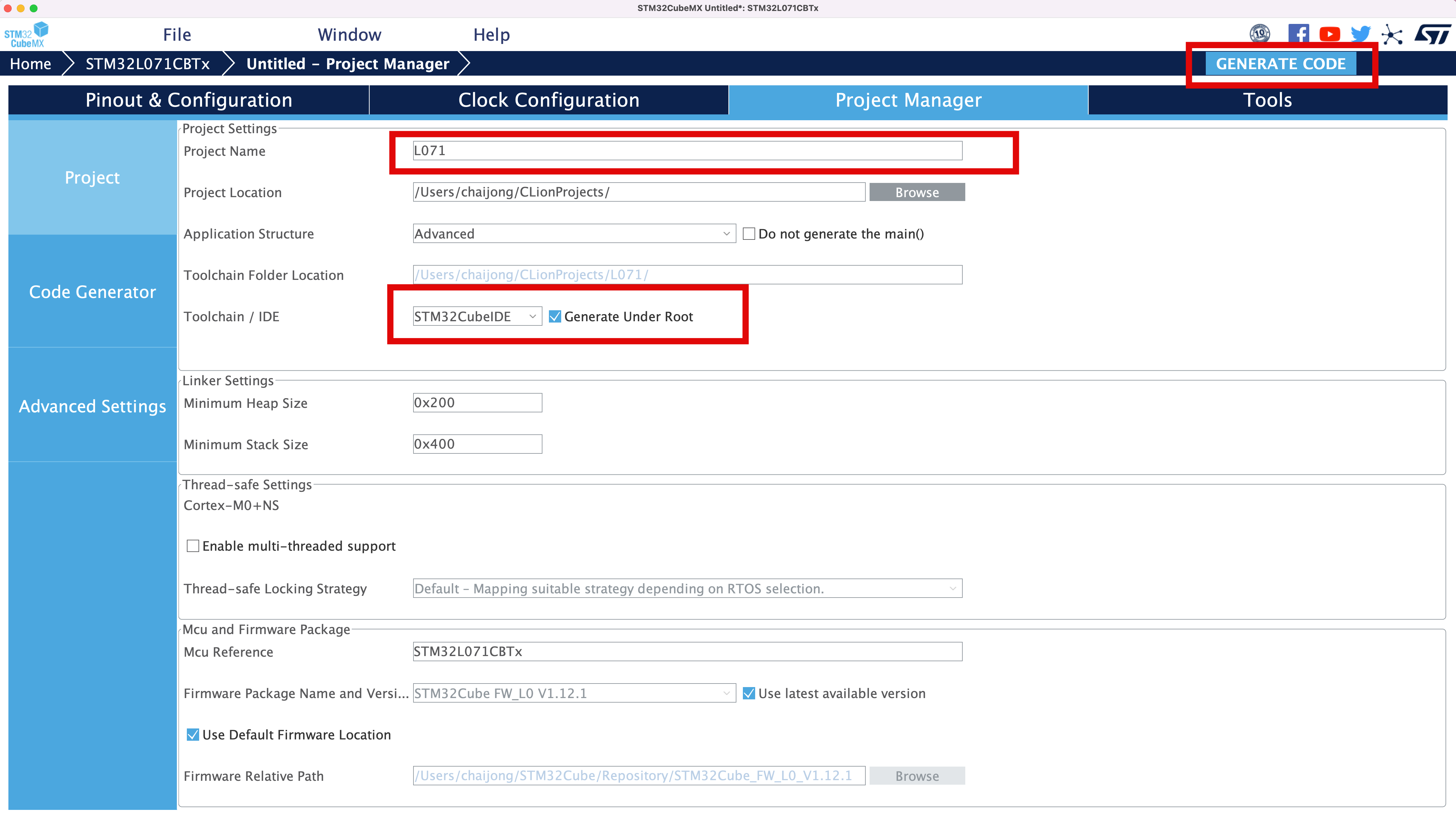
CLion 프로젝트 생성
STM32CubeMX에서 생성한 폴더로 이동해서 프로젝트 이름으로 설정한 L071.ioc 파일을 Open as Project를 선택해서 연다.
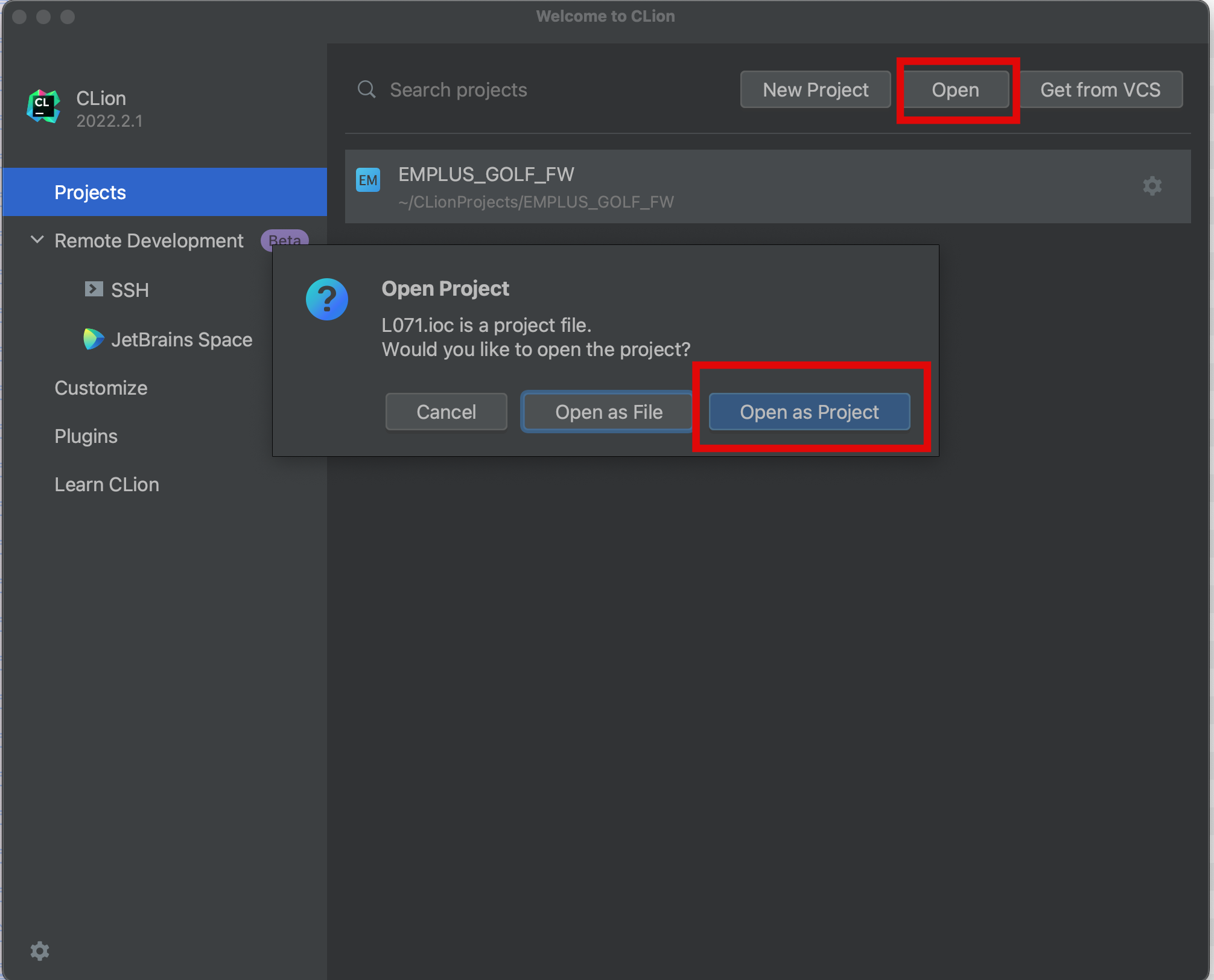
프로젝트 생성시 보드 설정 창이 뜨는데 프로젝트에서 사용할 보드에 알맞는 것을 선택해서 Copy to Project & Use 를 선태하면 선택된 파일이 프로젝트로 복사된다. 여기서는 STM32L071를 사용하기 때문에 st_nucleo_l073rz.cfg를 선택한다.
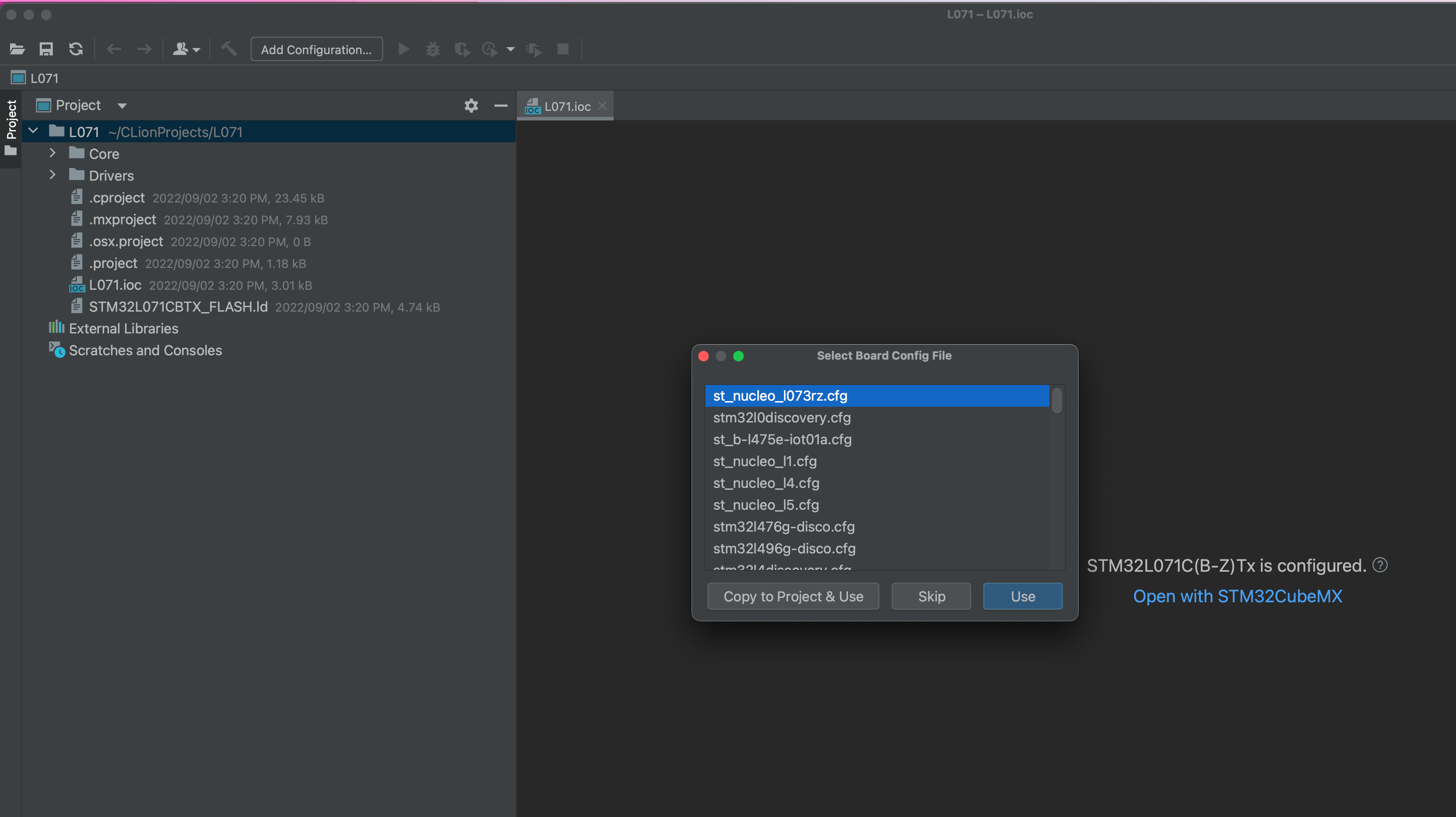
CLion->Pereferences를 선택하고 Build, Execution, Deployment->Embedded Development 탭에서 OpenOCD Location, Stm32CubeMX Location 위치를 설정해준다. CLion이 자동으로 찾아주기는 하지만 찾지못할때는 수동으로 입력해주면 된다. Test로 잘 찾아졌는지 확인하면 된다.
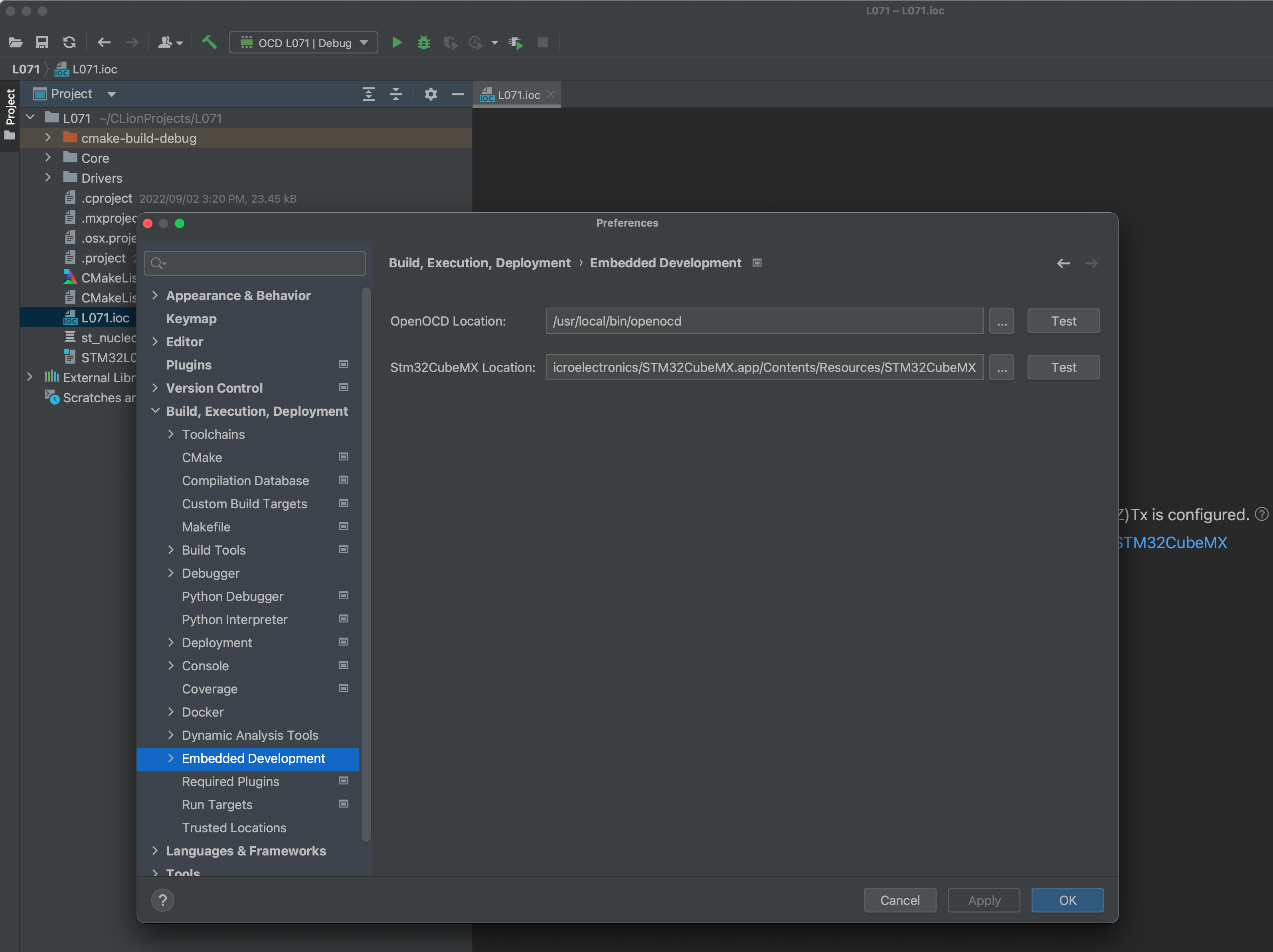
빌드 아이콘을 누르면 빌드가 진행된다.
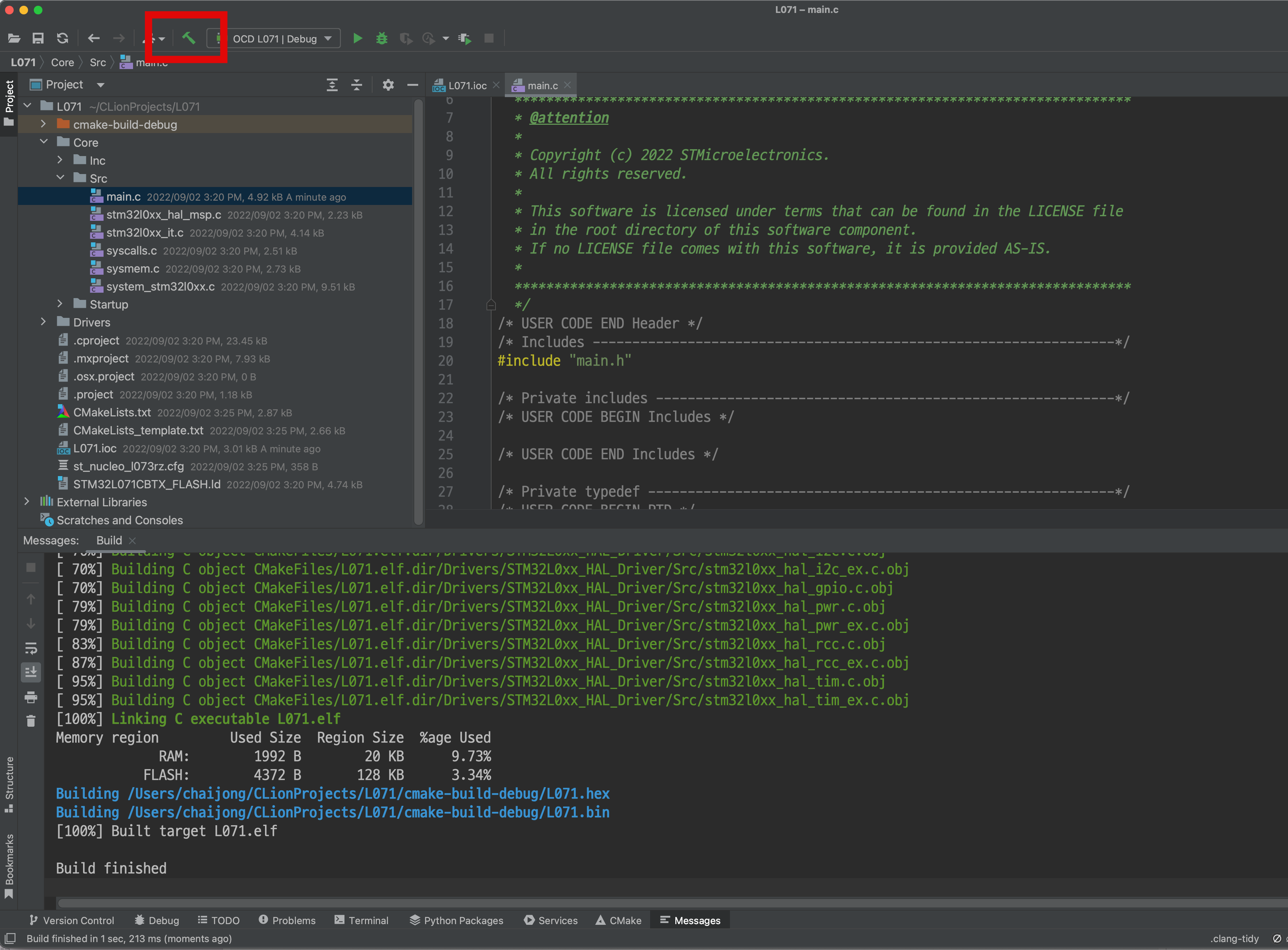
Run/Debug Configuration에서 OCD L071를 서택해서 Download에서 Always을 선택하면 디버거를 시작할 때 마다 이미지를 다운로드한다. If updated를 선택하면 소스코드가 변경된 경우만 이미지가 다시 다운로드되고 그렇지 않으면 기존에 보드에 다운로드된 이미지가 실행된다.